动画渲染
兼容90%CG软件,渲染提速400倍
注册免费领云渲染券,首充50送40,满1万享永久5折
Renderbus瑞云渲染兼容市面90%主流CG软件及插件,动画云渲染提速上百倍!

Octane是由Otoy开发的具有实时功能的无偏渲染引擎。一段时间以来,该渲染器一直是运动设计行业的重要参与者。它是一种基于 GPU 的渲染器,可轻松处理处理器密集型算法,被认为是迄今为止市场上最快的实时渲染软件插件之一。利用其交互式实时视口系统,它通过在您工作、编辑和放置材料以及帧合成时基本上显示最终渲染来平滑地加快您的工作流程。
今天,这篇文章的主要目的是__查看路径跟踪内核设置__,并了解如何调整它们以__加快渲染和迭代时间__。本指南是使用Octane的Cinema 4D版本编写的,但无论您使用什么DCC(或独立的,就此而言),设置都应该相同。
步骤1.设置:切换到__Pathtracing__。从一个好的自定义预设开始。低样本(128 或 256)、高深度反弹(16/16/8)、低 GI 钳位(16)、没有像降噪器这样的花哨的后期制作东西,其他一切都是默认的。
步骤2.构建:将您的场景组合在一起——在大多数情况下保持__Live Viewer 关闭__,时不时地取消暂停以查看您在做什么。
步骤3. 粗略通道:一旦场景几乎就位并且您知道要使用哪种照明和材料,请调整__内核设置__。稍微提高样本以更好地了解场景的外观,降低深度反弹,直到它开始影响反射/折射/sss,调整GI钳位(看看您是否可以使用1或2)。如果您的场景很复杂并且您只想研究设置对一个区域的影响,请在特定区域使用渲染区域。在这一点上,您的图像应该看起来像您想要的那样,同时仍然在合理的时间内渲染,但它可能仍然有噪点。
步骤4.调整:如果有未解决的奇怪工件问题,请检查本文档的其他调整设置部分,看看是否有特定设置需要调整。
步骤5.使用AI作弊:尝试使用__降噪器和/或上采样器__——确保您有足够的样本来创建足够的数据以使其正常工作。根据您的场景,它可能有帮助,也可能无济于事。如果需要,也可以开始添加后期效果,例如Bloom/Glare。
步骤6.细化和完成:慢慢地提高样本(如果降噪器和/或上采样器正在做一个很好的工作或者降低),直到找到你满意的图像质量和速度的平衡。如果您有动画,请花更多时间精炼——您敲掉的每一秒都会乘以您必须渲染的帧数。如果你在做一个静止的,不要太担心-只是进入球场,可能会在样本上超调,因为它需要再花一分钟的时间来节省 10 秒的渲染时间,这是不值得的它。
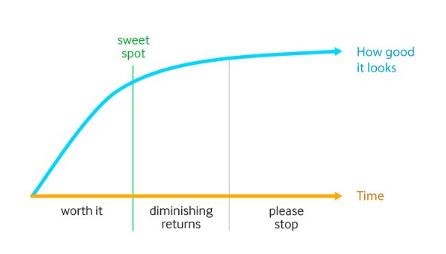
内核是Octane用来渲染场景的方法。在撰写本文时,主要有3个——直接光照、路径追踪和 PMC。还有信息通道(颜色、Alpha 等),主要用于可能需要自己编写的合成。我们将在本指南中关注路径跟踪。很酷的是,许多路径跟踪设置也在直接照明和PMC中,并且以类似的方式工作,因此这将使您在以后看到需要时更容易选择它们。
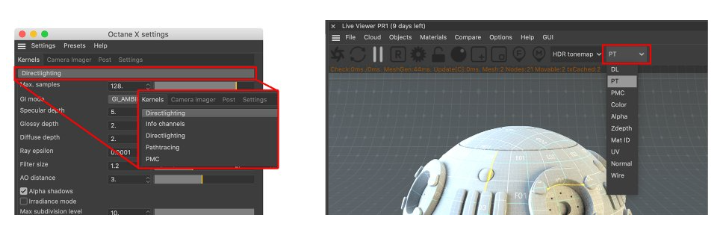
您可以在设置(内核部分顶部的浅灰色条实际上是一个下拉列表)或__实时查看器__(右侧的下拉列表,通常表示DL或PT)中切换内核。
让我们把它们分成__三组__。首先是任何场景中__真正重要的(最大样本、深度、GI 钳位)。这些都有最详细的解释。接下来是其他调整设置部分中的辅助设置,仅适用于某些场景(光线epsilon、相干比等)。最后有一组我们不打算介绍的设置,它们不直接适用于渲染速度/质量(AO距离、灯光ID 等)__。
就__质量与速度而言__,最大样本数可能是__最重要的设置__。示例是创建图像信息的绘图过程。如果你把它想象成一幅传统的铅笔画,第一遍将是一组超级快速、粗略的草图,几乎只是定义了构图中物体的形状和位置。你也许能看出这幅画是什么,但它看起来不会很好。该__更通过__艺术家做的__更明确__的图像获取,但时间越长。经过几百次后,绘图将开始看起来像照片般真实。样品的想法相同。

所需的样本数量完全取决于您要求GPU执行的__计算数量和类型__,以及您个人对噪声的容忍度。回到我们的铅笔画,如果艺术家在光线均匀的房间里画一个简单的盒子,她可能不需要在每次通过时花费太多时间,或者在它看起来很棒之前花费太多时间。如果她在雨中的夜晚俯视涩谷十字路口,需要一分钟才能让它看起来逼真。
类似地,如果您有几个物体的简单材料仅由HDRI照亮,您甚至可以使用4或16个样本,而且看起来不错,而且可能只需要几秒钟。如果您有一个包含大量散射或色散玻璃以及复杂照明的大型场景,您可能会查看数千个样本,每个样本都需要花费几秒钟的时间来计算。与简单场景中的8192个样本相比,这个复杂场景中的 256 个样本总体上需要更长的时间来渲染。重点是,不要挂在数字上——它只与您正在处理的特定场景有关。
最大样本的默认数量为16,000。对于一般用途,您很少需要那么多,这会使事情变得非常缓慢。这里的想法是,您可以在__Live Viewer__中观察样本数量的增加,并在看起来足够好时决定在哪里停止它。问题是,如果在渲染到图片查看器之前不更改它,那么当几百个样本就足够时,它将渲染所有16,000个样本。它只会不断完善和完善图像,直到它不会对您的眼睛产生影响很久之后。一个半小时后,您会开始想知道为什么人们对GPU渲染赞不绝口。
更好的策略是在流程开始时__将样本设置得较低__,这样您就可以充分了解场景的进展情况。然后更改对您需要的样本数量有很大影响的所有其他设置,然后返回样本并提高它们直到场景看起来足够好。
漫反射、镜面反射和散射深度与光线在物体内部或__反射的__次数有关。这些会显着影响渲染的外观和速度。在开始时将这些数字保持得太高实际上是一个很好的策略,然后随着您的场景变得更加完整而降低它们,因为如果它们太低,它们可以完全改变您的场景的外观,这可能会导致数小时当您真正需要做的只是增加这些滑块之一时,尝试调整材质或照明以改善渲染。
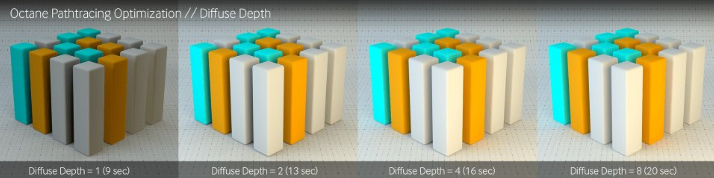
漫反射深度在大多数情况下,一旦超过4,就不会对质量产生太大影响。变化是微妙的,渲染时间可以加起来。Octane将其__默认为16__,这对于大多数情况来说通常太高了。一旦您的场景相当完整,您通常可以将其__降低到4左右__,以减少渲染时间。
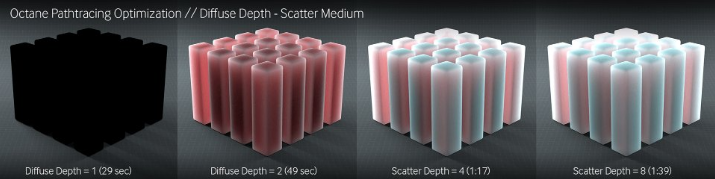
一个显着的例外是,如果漫透射材质中有散射类型的介质(常规散射或随机游走)。突然,漫反射深度对渲染时间和图像外观产生了重大影响。这仍然是我们在这里讨论的漫反射深度——还有我们将在稍后讨论的散射深度。现在,只需在不影响您所追求的外观的情况下,__尽可能降低__所有这些数字。
这个控制从或通过镜面反射类型材料反射的光量。这确实会影响图像的外观,特别是如果您有很多东西相互反射或有很多重叠的玻璃。如果这个数字不够高,第4、第5、第6等级别的反射最终会被涂黑。

正如您在上面看到的,一次反弹,几乎所有的反射都被遮住了。有两个,其中大部分是。到4时,它可能看起来可以接受,而在8及以上时,它看起来很棒。从8开始 - 如果被遮住的反射很明显,请开始启动它。如果它看起来不错,开始降低它,直到它没有,这是你的门槛(直到你添加更多的东西来反映)。

由于__透射材料__(如玻璃)的折射,即使8次和16次反弹之间的外观也存在相当大的差异。在这种情况下,8几乎不可用。如果您的场景中有大量玻璃碎片,您甚至可以__超过16__(您可能需要)。
顾名思义,当您在材质或雾体积中使用散射介质时,您会遇到这种情况。如果您没有散射或雾,它不会影响场景,因此在这种情况下您可以将其保留为默认值,并且不会增加任何额外时间。
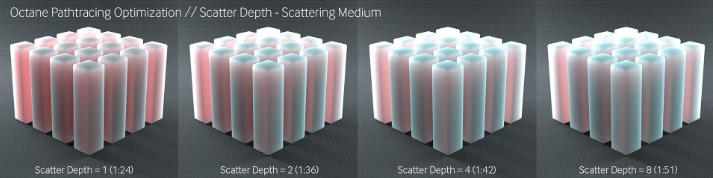
此处1和2之间的差异非常明显——没有多少蓝色通过。只有当你达到4时,它才开始看起来非常好。8稍微好一点——对于静止图像可能值得渲染,可能不适用于动画。
GI代表__Global Illumination__ ,它再次指的是场景周围有多少光反射。这个是非常技术性的,但是1,000,000 的默认设置通常太高了,它会对渲染速度产生相当大的影响。通常情况下,您可以使用1(是的,1)的值,但有时您必须上升一点,但通常不会高于32。
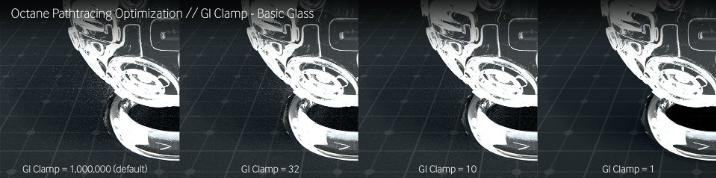
如您所见,当GI Clamp处于默认值100万时,这个场景中确实很嘈杂,但是当您将其减少到合理数字的范围时,它会变得越来越好,直到它在1时非常干净(使用相同数量的样本!)。对于这个特定场景,100-1,000,000之间的值看起来大致相同。
那么为什么它不总是设置为1?好吧,因为某些效果——尤其是那些有很多__次要光反射的效果__——当它设置得太低时会受到很大影响。

这是仅GI Clamp 对 Scattering Medium材质的效果,其中光线在对象内部反弹。它在低于8时损失了很多,但是在这个场景中,8和100万之间的差异几乎没有。作为一般规则,在 16 处启动 GI Clamp,然后几乎总是将其调低,尤其是当您看到大量斑点噪声时。如果您要进行大量散射或折射,那么将其提高到 32左右是否有助于改善外观,然后只需使用不同的方法(热像素去除或降噪器)来解决由此引入的噪声,这将是值得的.
(相机成像器设置>成像器选项卡):__萤火虫或热像素__在渲染引擎中很常见。幸运的是,有几种方法可以在Octane中修复它们。GI Clamp通常是最大的罪犯,所以这总是首先要尝试的。有时降噪器会处理GI夹没有捕捉到的那些。如果室内有大量的小灯或靠近天花板的灯,那么可以尝试使用AI灯。
然后是热像素去除。这是一种后期制作效果,这就是为什么它位于Camera Imager设置而不是内核设置中的原因。处理速度很快,您无需重新渲染即可查看结果,这两种方式总是受欢迎的。由于某种原因,此滑块从1开始,向下滑动以移除热点像素。如果你调得太低,这也会破坏细节,所以要小心。
今天的路径跟踪优化主题的第 1 部分到此结束。希望通过这些基本信息,您可以大致了解并更好地了解 Octane for Cinema 4D 上的路径跟踪优化指南。并且不要忘记继续关注我们的第二部分,其中将介绍与人工智能相关的内容 -相机成像器设置。
本文《用于在 Octane 上更快渲染的路径跟踪优化(1)》内容由__Renderbus瑞云渲染农场__整理发布,如需转载,请注明出处及链接:https://www.renderbus.com/share/post-id-1128/
相关阅读推荐:

从新手到专家:2025瑞云渲染Clarisse插件对比与进阶使用指南
2025-04-02

第10届世界渲染大赛TOP100!中国选手的动画渲染作品赏析!!看看有没有你喜欢的风格
2025-03-27

全球顶尖动画渲染作品集结:第十届世界渲染大赛前五名精彩回顾
2025-03-27

网络渲染哪个好?网络在线渲染平台哪个好
2025-01-09

c4d怎么让背景衔接地面无缝
2025-01-07

如何利用云渲染服务,提升影视项目的渲染效率?
2024-12-30

2025-07-10
2025-07-09
2025-07-09
2025-07-09
2025-07-04
2025-07-04
2025-07-01
2025-07-01